Nou în Android 12: Implementarea rapidă a noilor emoji va încânta utilizatorii
Inovația din Android 12 va mulțumi mulți utilizatori. noile emoji pot fi implementate mai repede… Android 12, noua versiune a popularului sistem de …
Citiți articolul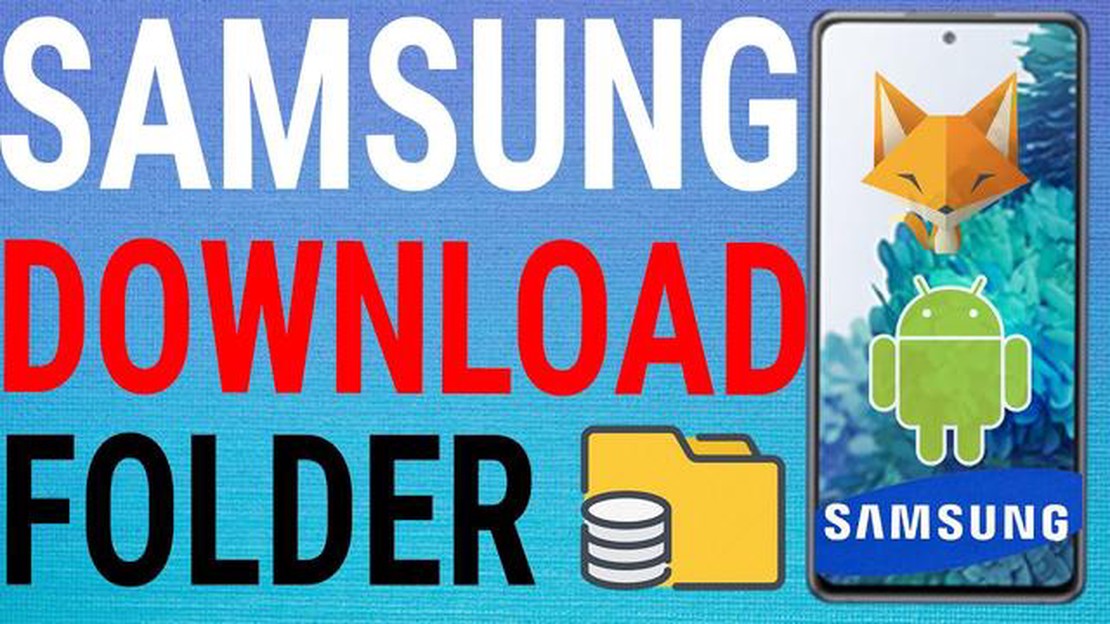
Dacă dețineți un Samsung Galaxy A50, este posibil să vă fi întrebat unde sunt stocate fișierele descărcate. Fie că este vorba de o aplicație, o fotografie, un document sau orice alt tip de fișier, este esențial să știți unde vă găsiți descărcările pentru un acces și o organizare ușoară.
În mod implicit, Galaxy A50 salvează toate fișierele descărcate în memoria internă, mai exact în folderul “Descărcări”. Acest dosar acționează ca o locație centrală pentru tot conținutul descărcat, ceea ce face mai convenabilă găsirea și gestionarea fișierelor dvs.
Pentru a naviga în dosarul Descărcări, deschideți aplicația implicită de gestionare a fișierelor de pe Galaxy A50. Această aplicație se numește, de obicei, “My Files” (Fișierele mele) sau “File Manager” (Manager de fișiere) și ar trebui să o puteți găsi în sertarul de aplicații sau pe ecranul principal. După ce deschideți managerul de fișiere, căutați opțiunea “Internal storage” (Stocare internă) sau “Device storage” (Stocare dispozitiv) și apăsați pe ea.
În cadrul stocării interne, veți găsi diverse dosare, inclusiv dosarul “Descărcări”. Atingeți folderul “Downloads” (Descărcări) și veți vedea enumerate acolo toate fișierele descărcate. Puteți apoi să răsfoiți fișierele, să le deschideți, să le mutați în dosare diferite sau să le ștergeți, după cum este necesar.
Este important să rețineți că puteți, de asemenea, să schimbați locația implicită de descărcare pe Galaxy A50 dacă preferați să vă salvați fișierele pe un dispozitiv de stocare extern, cum ar fi un card microSD. Pentru a face acest lucru, mergeți la setările dispozitivului, găsiți opțiunea “Storage” sau “Storage & USB” și căutați secțiunea “Downloads”. De acolo, puteți selecta o altă locație de stocare pentru descărcările dumneavoastră.
Având o înțelegere clară a locului în care sunt stocate fișierele descărcate pe Samsung Galaxy A50, nu numai că vă va ajuta să localizați și să vă gestionați mai eficient fișierele, dar vă va asigura, de asemenea, că puteți accesa cu ușurință conținutul de care aveți nevoie ori de câte ori aveți nevoie.
Pasul 1: Deschideți aplicația My Files (Fișierele mele) pe Samsung Galaxy A50.
Pasul 2: Apăsați pe opțiunea “Internal storage” (Stocare internă). Dacă ați descărcat fișiere pe un card SD, selectați în schimb opțiunea “Card SD”.
Pasul 3: Răsfoiți dosarele pentru a găsi fișierele descărcate. Locația implicită de descărcare este, de obicei, folderul “Downloads”.
Citește și: 5 idei de cadouri unice pentru femeia care are totul
Pasul 4: După ce ați localizat fișierul descărcat, apăsați pe el pentru a-l deschide sau pentru a-l previzualiza.
Pasul 5: Dacă doriți să mutați sau să copiați fișierul descărcat într-un alt dosar, apăsați lung pe fișier pentru a-l selecta și apoi apăsați pe opțiunea “Move” (Mutare) sau “Copy” (Copiere) din partea de jos a ecranului.
Pasul 6: Alegeți dosarul de destinație în care doriți să mutați sau să copiați fișierul.
Pasul 7: Apăsați pe butonul “Done” pentru a finaliza acțiunea.
Citește și: Cum să blocați apelurile spam și robotizate pe Samsung Galaxy: Un ghid cuprinzător
Asta este! Ați utilizat cu succes aplicația My Files pentru a localiza și gestiona fișierele descărcate pe Samsung Galaxy A50.
Samsung Galaxy A50 vine preinstalat cu o aplicație numită “Downloads” (Descărcări) care oferă o modalitate convenabilă de a accesa toate fișierele descărcate. Iată cum să o utilizați:
Aplicația Descărcări oferă, de asemenea, funcții suplimentare, cum ar fi posibilitatea de a sorta fișierele după nume, dimensiune sau data descărcării și opțiunea de a crea dosare personalizate pentru a vă organiza descărcările. Pentru a accesa aceste caracteristici, apăsați pe pictograma de meniu cu trei puncte din colțul din dreapta sus al ecranului.
Utilizarea aplicației Descărcări este o modalitate rapidă și convenabilă de a găsi și gestiona toate fișierele descărcate pe Samsung Galaxy A50. Elimină necesitatea de a naviga prin managerul de fișiere și facilitează localizarea și deschiderea fișierelor direct din aplicație.
Dacă preferați să utilizați managerul de fișiere încorporat pe Samsung Galaxy A50, puteți localiza cu ușurință fișierele descărcate utilizând pașii de mai jos:
Utilizarea Managerului de fișiere vă oferă o modalitate convenabilă de a accesa toate fișierele descărcate dintr-un singur loc. Puteți localiza și gestiona cu ușurință fișierele descărcate fără a avea nevoie de aplicații sau setări suplimentare.
Notă: Pașii de mai sus pot varia ușor în funcție de versiunea aplicației File Manager instalată pe Samsung Galaxy A50.
Din păcate, Samsung Galaxy A50 nu are o funcție încorporată pentru a vizualiza istoricul descărcărilor. Cu toate acestea, puteți încerca să utilizați o aplicație de manager de fișiere de la terțe părți din Google Play Store (de exemplu, ES File Explorer) pentru a urmări istoricul descărcărilor. Aceste aplicații oferă adesea o secțiune “Recent” sau “History” (Istoric) în care puteți vedea lista fișierelor descărcate recent.
Inovația din Android 12 va mulțumi mulți utilizatori. noile emoji pot fi implementate mai repede… Android 12, noua versiune a popularului sistem de …
Citiți articolulCum să faci tastatura mai mare pe iPhone 2023 Îți este greu să scrii pe tastatura mică a iPhone-ului tău? Nu-ți face griji, noi ți-am pregătit totul! …
Citiți articolulEditarea minimă a șirurilor de caractere de tip bash este acceptată în phoenix os. Phoenix OS este un sistem de operare conceput special pentru …
Citiți articolulCum să reparați COD Warzone Dev Error 6068 | PC | NOU în 2023! Call of Duty Warzone este un joc battle royale popular care a câștigat o bază uriașă de …
Citiți articolulCum să remediați eroarea PS4 SU-42118-6 | NOU & Actualizat în 2023 Eroarea PS4 SU-42118-6 este o problemă comună pe care mulți jucători o întâlnesc …
Citiți articolulCum se face contul Valorant Valorant este un joc popular free-to-play first-person shooter dezvoltat de Riot Games. Dispune de meciuri multiplayer …
Citiți articolul